Acer ED320QRP3 Manual
Læs gratis den danske manual til Acer ED320QRP3 (40 sider) i kategorien overvåge. Denne vejledning er vurderet som hjælpsom af 59 personer og har en gennemsnitlig bedømmelse på 4.4 stjerner ud af 30 anmeldelser.
Har du et spørgsmål om Acer ED320QRP3, eller vil du spørge andre brugere om produktet?
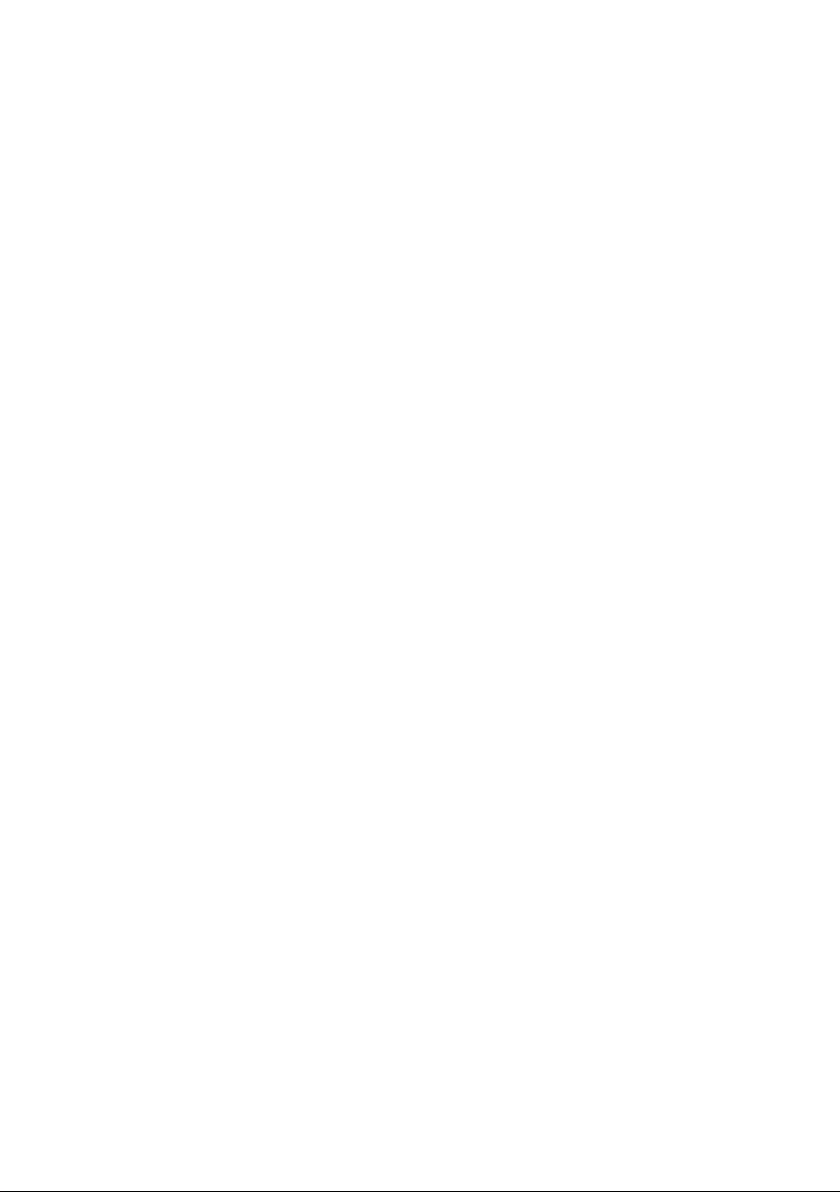
Produkt Specifikationer
| Mærke: | Acer |
| Kategori: | overvåge |
| Model: | ED320QRP3 |
Har du brug for hjælp?
Hvis du har brug for hjælp til Acer ED320QRP3 stil et spørgsmål nedenfor, og andre brugere vil svare dig
overvåge Acer Manualer

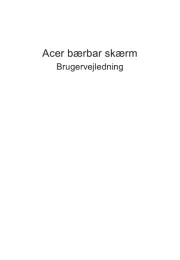
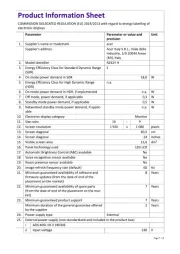
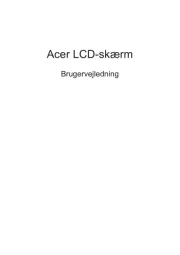






overvåge Manualer
- Philips
- ProXtend
- Advantech
- Huawei
- ELO
- Atlantis Land
- Sharp
- Fluid
- LightZone
- BenQ
- AMCV
- Elvid
- ITek
- Interlogix
- ProDVX
Nyeste overvåge Manualer









